ADB工具包如何安装使用教程
来源:网络收集 点击: 时间:2024-03-06【导读】:
最近有非常多的用户打算使用ADB工具包,但是对于第一次使用这款软件用户来说,安装和使用方法就难倒了一大片新手用户,下面小编就带着大家一起看一下如何正确的安装使用ADB工具包,快来一起学习吧!品牌型号:adb工具包方法/步骤1/6分步阅读 2/6
2/6 3/6
3/6 4/6
4/6 5/6
5/6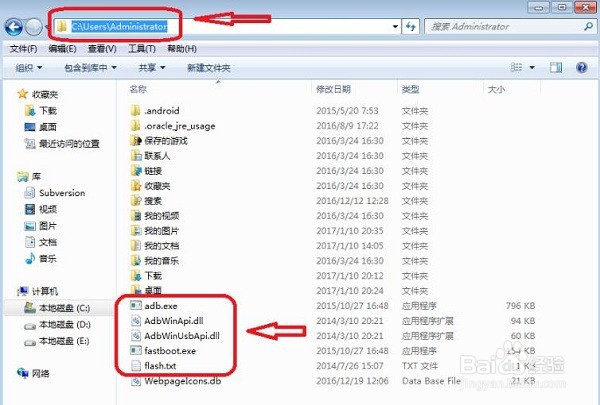 6/6
6/6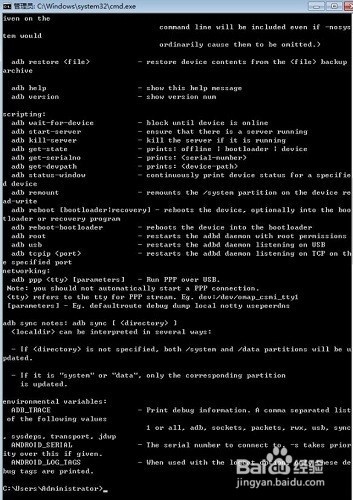 ADBADB工具包工具包ADB安装ADB工具包安装
ADBADB工具包工具包ADB安装ADB工具包安装
首先,下载adb工具包,adb工具主要包含以下几个文件,如图所示:
 2/6
2/6使用adb时只需要adb工具被cmd命令调用到就可以了;
 3/6
3/6点击电脑左下角的“开始”,在命令窗口输入“cmd”,并回车;
 4/6
4/6上述操作完成后进入命令提示符界面,可以看出,默认的环境变量路径为“C:UsersAdministrator”;不同电脑显示略有差别,有些电脑会显示“C:Userszhangsan”,这里“zhangsan”是本机用户的用户名;
 5/6
5/6将adb工具拷贝到上述路径中,如果你上一步显示的是C:UsersAdministrator,那么就把adb放在C盘-》用户(User)-》Administrator文件夹下,如果你上一步显示的是C:Userszhangsan,那么就把adb放在C盘-》用户(User)-》zhangsan文件夹下。(注意是直接拷贝该路径,不要放在一个文件夹中整体拷贝);
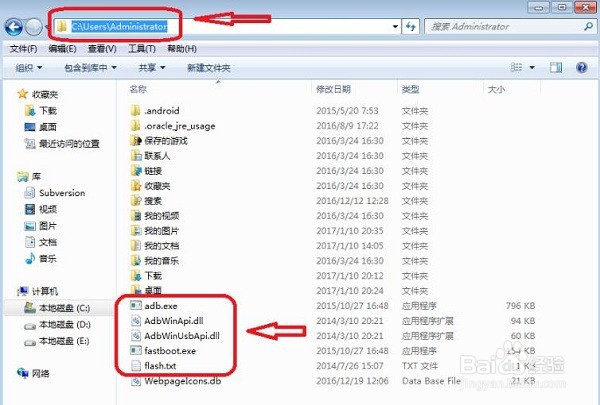 6/6
6/6关闭命令提示符窗口,并重新打开(也就是重复第一步),在命令提示符中输入adb,并回车,命令提示符中会打印出很多adb调试相关的帮助信息;
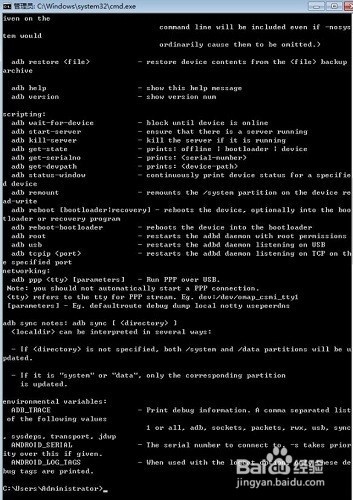 ADBADB工具包工具包ADB安装ADB工具包安装
ADBADB工具包工具包ADB安装ADB工具包安装 版权声明:
1、本文系转载,版权归原作者所有,旨在传递信息,不代表看本站的观点和立场。
2、本站仅提供信息发布平台,不承担相关法律责任。
3、若侵犯您的版权或隐私,请联系本站管理员删除。
4、文章链接:http://www.1haoku.cn/art_272397.html
上一篇:华为手机助手如何设置ROM下载地址?
下一篇:清汤燕面的做法
 订阅
订阅